Wie der Windows 8 Task-Manager "Startup Impact" von Apps berechnet
Wenn Sie ein Windows 8-Benutzer sind, müssen Sie beachtet haben, dass der neue Task-Manager über eine Registerkarte Start verfügt, um beim Start geladene Anwendungen zu verwalten. Es enthält eine interessante Kolumne "Startup Impact":

Ich möchte Ihnen gerne erklären, was genau die „Startup Impact“-Werte bedeuten und wie sie für jede Anwendung berechnet werden.
Werbung
Wenn Sie mit dem Mauszeiger über die Spaltenüberschrift fahren, zeigt uns der Task-Manager die Bedeutung der Werte dieser Spalte über einen Tooltip an:
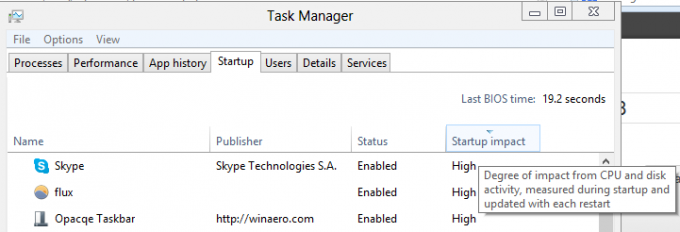
Die genauen Auswirkungen auf die Startgeschwindigkeit von Apps werden ermittelt und wie folgt klassifiziert:
- Hoch - Die Anwendung verwendet mehr als 1 Sekunde (d. h. 1000 Millisekunden) CPU-Zeit oder mehr als 3 MB Festplatten-I/O
- Mittel - Die Anwendung verwendet 300 bis 1000 ms CPU-Zeit oder 300 KB bis 3 MB Festplatten-I/O
- Niedrig - die Anwendung benötigt weniger als 300 Millisekunden CPU-Zeit und weniger als 300 KB Festplatten-I/O
- Nicht gemessen - bedeutet, dass die Anwendung beim Start nicht ausgeführt wurde. Normalerweise wird ein solcher Wert für Apps angezeigt, die deinstalliert wurden, aber möglicherweise noch für die Ausführung beim Start registriert sind. In diesem Beispiel oben habe ich Windows Live Messenger deinstalliert, als ich zu Skype gewechselt habe.
Wie der Task-Manager diese Werte für jede App beim Start erhält
Unter der Haube der Spalte "Startup Impact" des Task-Managers befindet sich WDI - Windows-Diagnoseinfrastruktur.
Bei jedem Start verfolgt es Start-Apps und erstellt Protokolldateien an folgendem Ort:
C:\Windows\System32\wdi\LogFiles
Um auf diesen Speicherort zuzugreifen, müssen Sie zuerst den Speicherort C:\Windows\System32\wdi öffnen. Explorer teilt Ihnen mit, dass Sie keinen Zugriff auf den Ordner haben. Klicken Sie auf 'Weiter' und es wird Ihnen der Inhalt angezeigt. Greifen Sie dann auf den darin enthaltenen Ordner 'LogFiles' zu und klicken Sie erneut auf 'Weiter'.
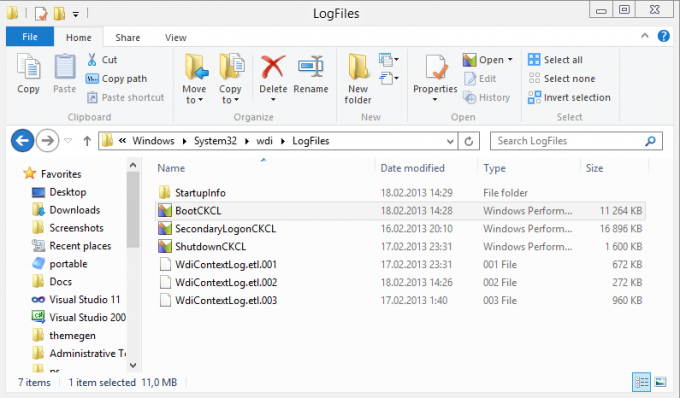
Die BootCKCL.etl Datei wird bei jedem Start generiert und enthält alle Daten zum App-Start. Ich kann es öffnen mit "Windows-Leistungsanalyse", das mit Visual Studio 2012 geliefert wird. Wenn Visual Studio 2012 nicht installiert ist, können Sie es installieren Windows Assessment and Deployment Kit (ADK) um Windows Performance Analyzer zu erhalten.
Mit Windows Performance Analyzer können wir die genauen Startleistungswerte in der Ansicht "Details" sehen:

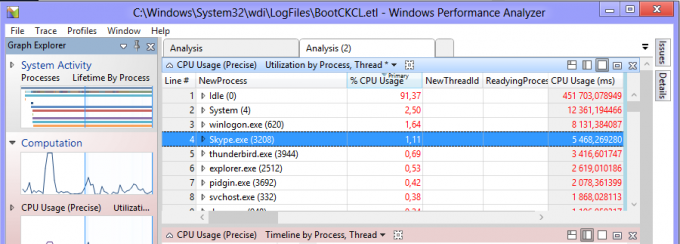
Wie im obigen Screenshot gezeigt, hat Skype mehr als 1 Sekunde CPU-Zeit, weshalb es mit einem "Start-Impact"-Wert von "Hoch" bewertet wird.
Der Task-Manager in Windows 8 verwendet jedoch nicht die BootCKCL.etl Datei direkt. Es gibt mehrere XML-Berichte, die während des Startvorgangs basierend auf der Datei BootCKCL.etl generiert werden. Sie befinden sich in der C:\Windows\System32\wdi\LogFiles\StartupInfo Ordner und benannt nach der Sicherheits-ID (SID) des Benutzers.
So erhalten Sie die SID für Ihr Benutzerkonto
Sie können die SID mit dem folgenden Befehl abrufen:
wmic useraccount Name abrufen, sid
Sie sollten die Eingabeaufforderung als Administrator öffnen (verwenden Sie den Win+X-Hotkey) und geben Sie dann den oben genannten Befehl ein. Sie erhalten so etwas:
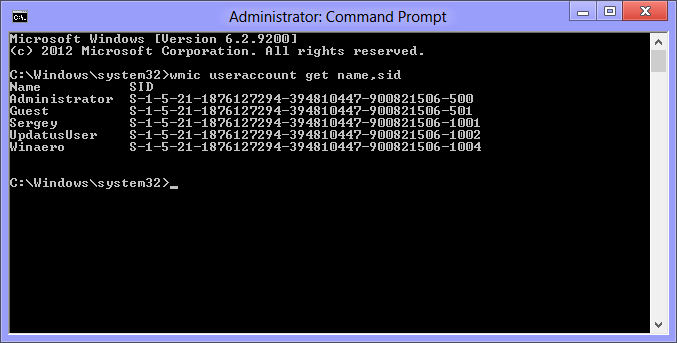
Es gibt mehrere Dateien für jede SID. Öffnen Sie die neueste Datei, indem Sie in der Spalte "Änderungsdatum" nach der entsprechenden SID suchen. Sie sehen die Daten, die der Task-Manager verwendet, um Ihnen die Startup Impact-Werte anzuzeigen. Sie sind den Daten sehr ähnlich, die im BootCKCL.etl Datei.
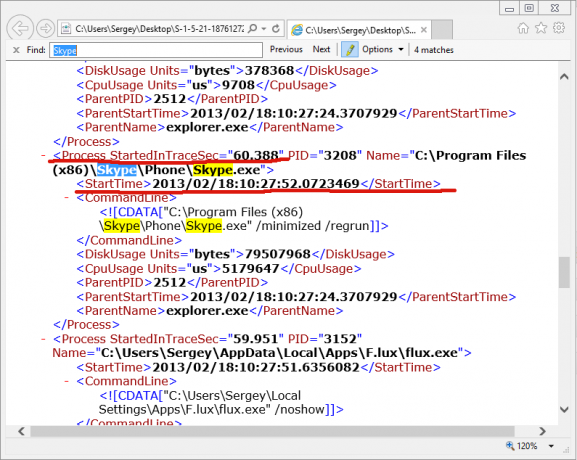
Jetzt wissen Sie, was die Werte in der Spalte "Auswirkungen beim Start" genau bedeuten, und können damit diagnostizieren, welche App einen langsamen Start verursacht. Teilen Sie uns mit, welche Apps auf Ihrem System am langsamsten starten (diejenigen, die eine "hohe" Auswirkung haben).
Über Vadim Sterkin
